有不少用户在查看 iPhone 储存空间时发现,系统占用储存空间比较多,有的甚至占用了好几十个 GB。如果储存空间不够用,系统项占用过高怎么办?可以参考如下办法解决问题。

重启设备
有时候系统占用过高可能是显示异常的问题,您可以重启下您的设备再前往 iPhone 储存空间进行查看,重启设备的过程中系统也能自动清理一些缓存数据。
使用兴业软件园清理设备垃圾
使用过 OTA 升级测试版的小伙伴更加可能出现储存空间异常的问题,这些文件包括系统缓存、健康数据、诊断日志等,如果你经常使用 OTA 升级测试版,就可能会增加“系统”的占用。兴业软件园“清理设备垃圾”功能能够移除冗余的系统、用户日志文件以及其它过期的临时文件,还能清除通过观看媒体内容而产生的图片、视频或其它文件。
操作方法:将 iOS 设备连接到电脑,打开兴业软件园 PC 端,在“工具箱”中找到“清理设备垃圾”并点击。

点击“扫描设备”后,兴业软件园会自动扫描出这些可清理的内容:

在以上界面中,选择所需要清理的内容,确认清除内容后,点击右上角的“立即清理”即可。
抹除数据
如果您希望能够彻底清理一次手机,可以抹掉 iPhone 中的所有内容和设置。在操作之前,建议您先将重要的数据进行备份,并确保自己知道设备绑定的 Apple ID 账号和密码,再进行抹除数据的操作:
依次点击“设置”-“通用”-“还原”-“抹掉所有内容和设置”。


 相关资讯
相关资讯
 2025-07-17
2025-07-17
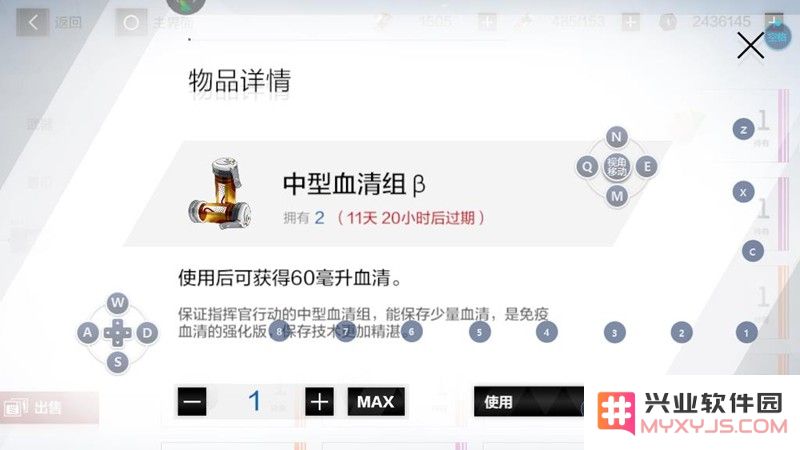
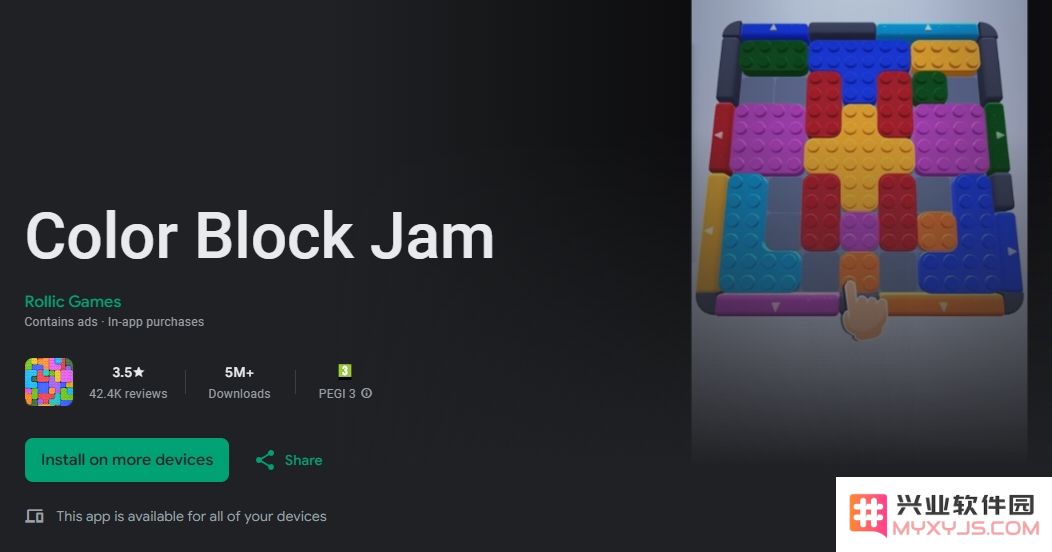

 下载
下载
















